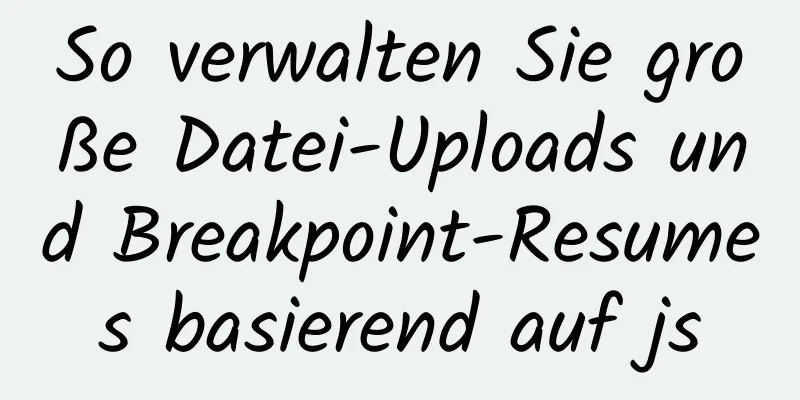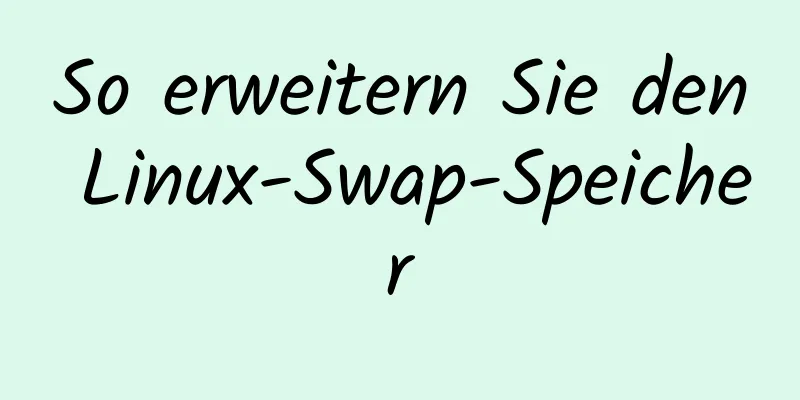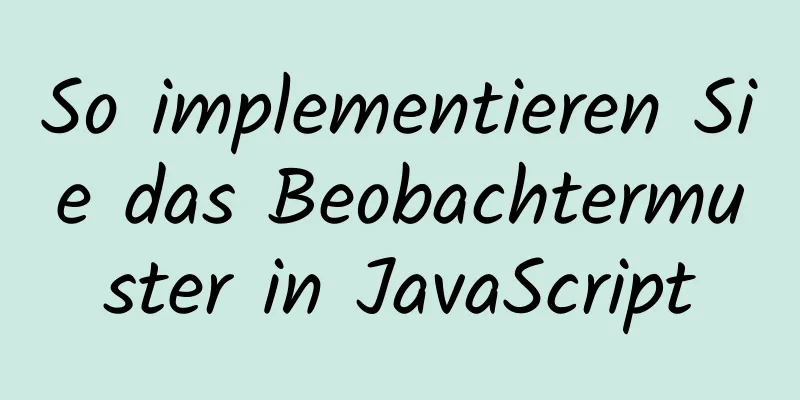Tutorial zum Bereitstellen eines Springboot-Pakets in einer Linux-Umgebung mithilfe von Docker

|
Da Springboot über einen integrierten Tomcat-Server verfügt, kann es direkt nach dem Verpacken in ein JAR-Paket ausgeführt werden. Schauen wir uns zunächst die Paketbereitstellung in der Windows-Umgebung an 1. Installieren und verpacken 2. Überprüfen Sie, ob das Projekt-JAR-Paket im Zielverzeichnis vorhanden ist
3. Wenn das JAR-Paket des Projekts bereits vorhanden ist, können Sie es direkt ausführen (wie bereits erwähnt, kann das Springboot-Paket direkt ausgeführt werden).
4. Verwenden Sie den Befehl java -jar springboot-nriat-common-demo-0.0.1-SNAPSHOT.jar
Starteffekt:
Kein Fehler, Start erfolgreich! Oben geht es um die Bereitstellung des Springboot-Pakets auf dem Windows-System. Kommen wir zum Punkt. Verwenden Sie Docker, um Pakete im Linux-System bereitzustellen. 1. Zuerst müssen Sie eine Dockerfile-Datei vorbereiten. Der Inhalt der Datei ist wie folgt: # Geben Sie das Basis-Image an FROM java:8 # Informationen zum Betreuer MAINTAINER lbl # Anonymes Volume VOLUME /tmp definieren #Kopieren Sie die Datei oder ändern Sie den Namen ADD springboot-nriat-common-demo-0.0.1-SNAPSHOT.jar app.jar # Erlaube den angegebenen Port EXPOSE 8087 EINSTIEGSPUNKT ["java","-Djava.security.egd=file:/dev/./urandom","-jar","/app.jar"] Dateianalyse
Erklären Sie diese Konfigurationsdatei: VOLUME gibt das temporäre Dateiverzeichnis als /tmp an. Der Effekt besteht darin, dass eine temporäre Datei im Verzeichnis /var/lib/docker des Hosts erstellt und mit /tmp des Containers verknüpft wird. Dieser Schritt ist optional, aber erforderlich, wenn die Anwendung ein Dateisystem beinhaltet. Das Verzeichnis /tmp wird verwendet, um im Docker-Datenordner zu bleiben, da der von Spring Boot verwendete eingebettete Tomcat-Container standardmäßig /tmp als Arbeitsverzeichnis verwendet. Die JAR-Datei des Projekts wird dem Container als „app.jar“ hinzugefügt. Wenn es das erste Mal verpackt wird, wird das Java 8-Image automatisch als Basis-Image heruntergeladen und beim Erstellen zukünftiger Images nicht erneut heruntergeladen. 2. Legen Sie die Dockerfile-Datei und das JAR-Paket des Springboot-Projekts in denselben Ordner
3. Dann beginnen Sie mit der Bildbearbeitung Docker-Build -t Springboot-Docker. Verwenden Sie Docker-Bilder
5. Konfigurieren Sie das Springboot-Projekt und starten Sie den Container docker run -d -p 8087:8087 8493c1f0592c
6. Überprüfen Sie abschließend mit Docker ps -a
Inbetriebnahme erfolgreich! ! Dies ist das Ende dieses Artikels über die Verwendung von Docker zum Bereitstellen von Springboot-Paketen in einer Linux-Umgebung. Weitere Informationen zum Bereitstellen von Springboot-Paketen mit Docker finden Sie in früheren Artikeln auf 123WORDPRESS.COM oder in den folgenden verwandten Artikeln. Ich hoffe, Sie werden 123WORDPRESS.COM auch in Zukunft unterstützen! Das könnte Sie auch interessieren:
|
<<: Vue importiert Echarts, um ein Linienstreudiagramm zu realisieren
>>: Über 40 schöne Beispiele für Webformular-Designs
Artikel empfehlen
Realisieren Sie eine dreistufige Verknüpfung von Jahr, Monat und Tag basierend auf JavaScript
In diesem Artikel wird der spezifische Code für J...
Implementierungscode für die Sicherung und Wiederherstellung von MySQL-Datenbanken
Datenbanksicherung #Grammatik: # mysqldump -h ser...
JavaScript-Verlaufsobjekt erklärt
Inhaltsverzeichnis 1. Routennavigation 2. API zur...
MySQL und MySQL Workbench Installations-Tutorial unter Ubuntu
Ubuntu-JDK installieren: [Link] Installieren Sie ...
CocosCreator-Tutorial für den Einstieg: Erstellen Sie Ihr erstes Spiel mit TS
Inhaltsverzeichnis Prämisse TypeScript vs. JavaSc...
Informationen zu benutzerdefinierten Überwachungselementen und Triggern von Zabbix
Inhaltsverzeichnis 1. Überwachungsport Beziehungs...
Grafische Erklärung des MySQL-Abfragecaches
Inhaltsverzeichnis 1. Prinzipübersicht Query Cach...
Installations-Tutorial zur MySQL 5.7.17 Zip-Paketversion unter Win10
Das Installationstutorial für mysql5.7.17 wird Ih...
MySQL-Cursorfunktionen und -Verwendung
Inhaltsverzeichnis Definition Die Rolle des Curso...
CSS-Code-Abkürzung div+css-Layout-Code-Abkürzungsspezifikation
Durch die Verwendung von Abkürzungen können Sie di...
VSCode-Entwicklung UNI-APP Konfigurations-Tutorial und Plugin
Inhaltsverzeichnis Vorne geschrieben Vorsichtsmaß...
So konfigurieren Sie denselben Domänennamen für das Front- und Backend von Nginx
In diesem Artikel wird hauptsächlich die Methode ...
Mysql löscht doppelte Daten, um die kleinste ID-Lösung beizubehalten
Suchen Sie online nach doppelten Daten und behalt...
Beispielcode für mehrere Elementtabellen, um synchrones Scrollen zu erreichen
Element UI implementiert mehrere Tabellen, die gl...
So überwachen Sie Array-Änderungen in Vue
Inhaltsverzeichnis Vorwort Quellcode Wo beginne i...